Vmware虚拟机CentOS7、Ubuntu20系统设置静态IP,且主机和虚拟机系统能相互ping通。
前言
使用VMware的NAT模式,共享主机IP地址,能实现主机和虚拟机系统之间的相互通讯。但如果主机换个网络,像数据库连接工具、本地代码配置文件,其中的服务IP地址都要修改一下,总是ipconfig、ifconfig查看略显麻烦。所以配置个静态IP,既能实现主机和虚拟机系统之间相互访问,还不受主机网络切换的影响,岂不美滋滋。来回捣鼓、验证,把实现的整理成文,希望能帮到大家!
一、VMware虚拟系统centos7设置静态IP
1.1 打开VMware虚拟网络配置窗口
Vmware选择NAT模式
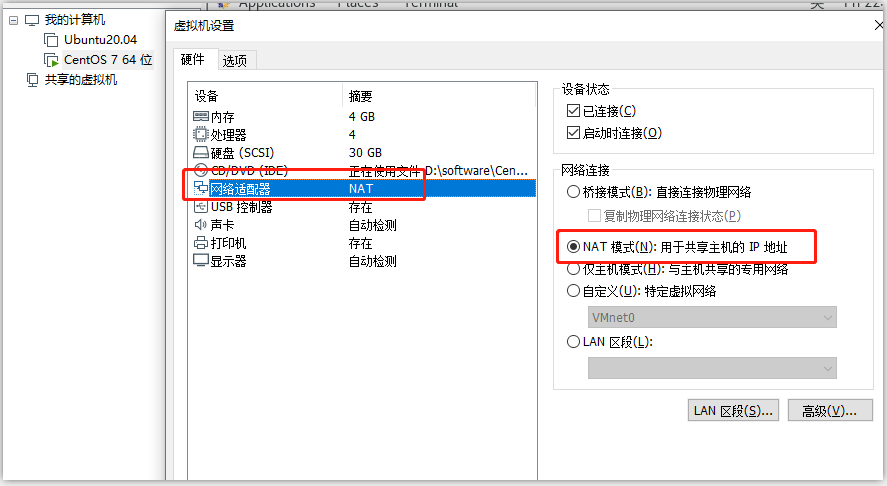
打开虚拟网络编辑器
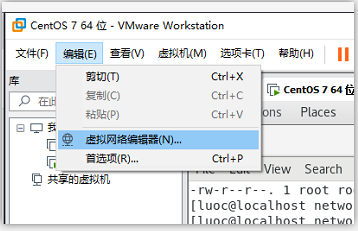
点击选择VMnet8选择NAT模式(如下图)
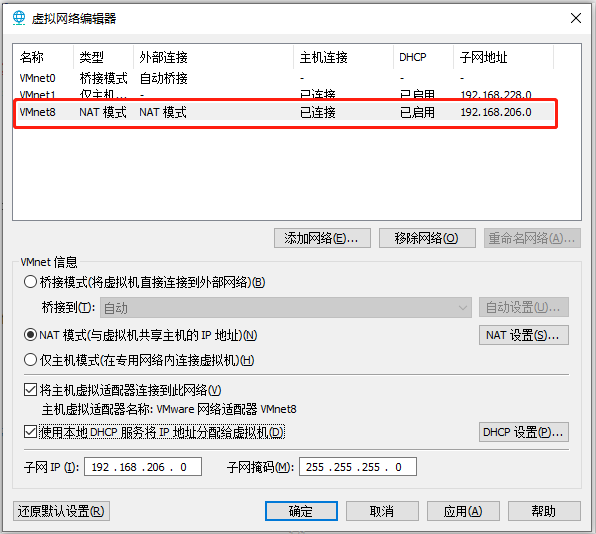
1.2 方法1:通过DHCP服务给主机动态分配IP,同时设置centos静态IP
1.2.1 选择主机适配器连接到此网络、DHCP动态代理
点击 NAT设置,查看网关等相关配置。
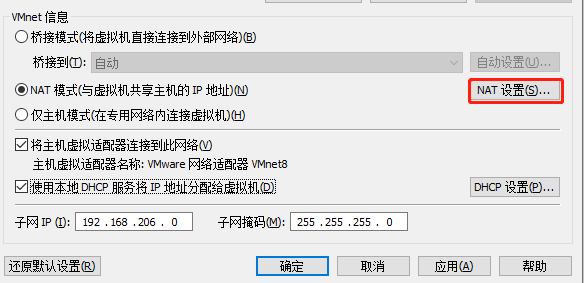

VMware的 虚拟局域网 设置中,默认是通过 DHCP 服务,来 动态分配 IP地址(如下图勾选)。同时在 NAT模式 下,主机通过网络适配器VMnet8,连接到VMware虚拟局域网络。
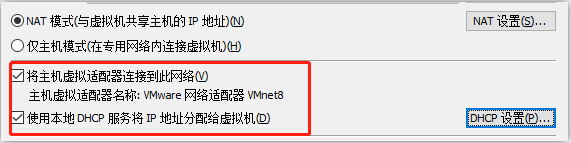
此时主机的VMnet8是 自动获取IP地址,VMware的本地DHCP服务,会将它控制范围内的IP地址,动态的分配一个给主机VMnet8。如果想给centos系统设置静态IP,就需要把IP地址设置在DHCP服务控制的IP范围内,这样才能将主机、虚拟centos系统绑定在同一局域网内。可以点击 DHCP设置 按钮进行查看(截图如下),当然,你也可以自己修改DHCP控制的IP范围。
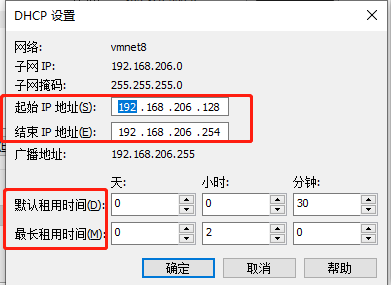
两个租用时间选项,表示VMware的DHCP服务,给主机指定一个具有时间限制的IP地址,时间到期或主机明确表示放弃该IP地址时,DHCP又会分配一个新的IP地址给主机,原来的IP地址就可以被局网中的其他机器使用。
1.2.2 设置centos固定IP,且在DHCP服务网段范围内
对 ifcfg-ens33 文件进行配置,笔者电脑上的虚拟centos的网络适配器是ens33。如果是其他的,配置也类似,具体配置步骤如下
root用户打开配置文件(习惯性的先备份一个)
su root
输入密码
cd /etc/sysconfig/network-scripts/
cp ifcfg-ens33 ifcfg-ens33.backup
vi ifcfg-ens33
编辑ifcfg-ens33内容如下(注释部分)
TYPE=Ethernet
PROXY_METHOD=none
BROWSER_ONLY=no
BOOTPROTO=static #静态
DEFROUTE=yes
IPV4_FAILURE_FATAL=no
IPV6INIT=yes
IPV6_AUTOCONF=yes
IPV6_DEFROUTE=yes
IPV6_FAILURE_FATAL=no
IPV6_ADDR_GEN_MODE=stable-privacy
NAME=ens33
UUID=1e204253-b555-46a4-bf54-20bfc5fed802
DEVICE=ens33
ONBOOT=yes #网卡随系统一起启动
IPADDR=192.168.206.128 #自己配置ip
NETMASK=255.255.255.0 #掩码 和虚拟网络那里设置的相同
GATEWAY=192.168.206.2 #网关 和虚拟网络那里设置的相同
DNS1=114.114.114.114 #配置DNS域名解析
截图如下
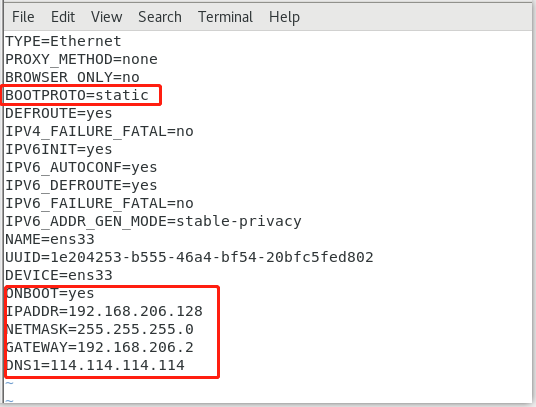
重启网络服务生效
service netwrok restart //centos6
systemctl restart network.service // centos7
ifconfig查看配置结果
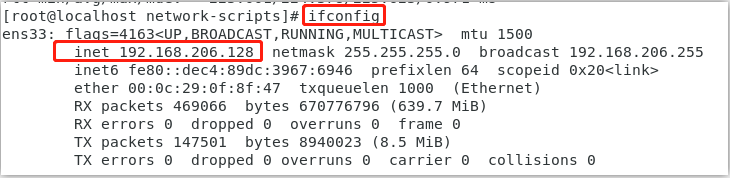
centos连接外网(OK)
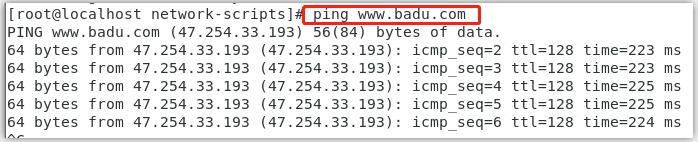
centos连接主机(OK)
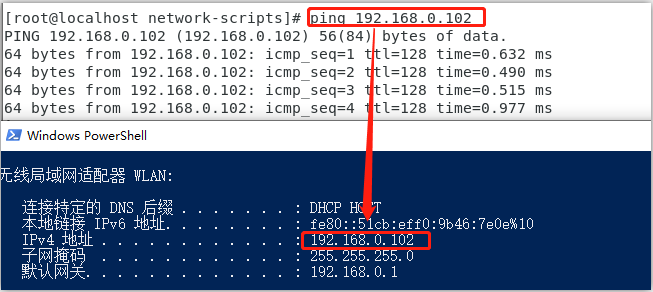
主机连接centos(OK)
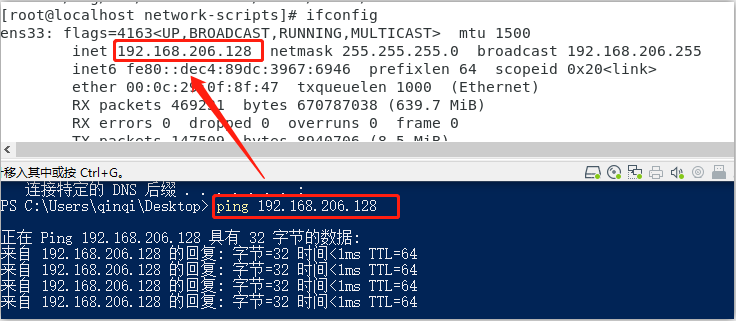
1.3 方法2:手动配置主机VMnet8固定IP,同时设置centos静态IP
1.3.1 只选择主机适配器连接到此网络
此时只勾选下图中的选项。
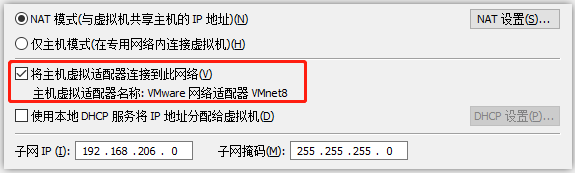
点击 NAT设置,查看网关等相关配置。


打开主机VMnet8,进行网关、静态IP地址、DNS1(如114.114.114.114)设置,截图如下
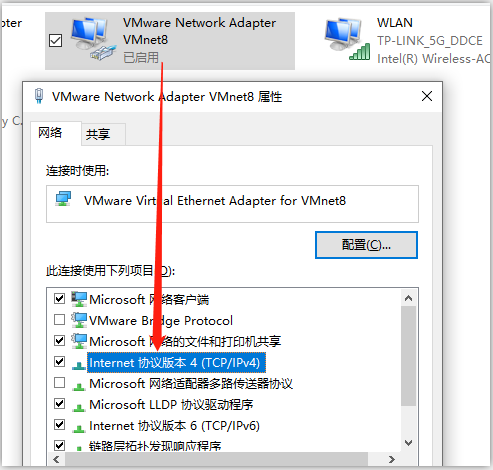
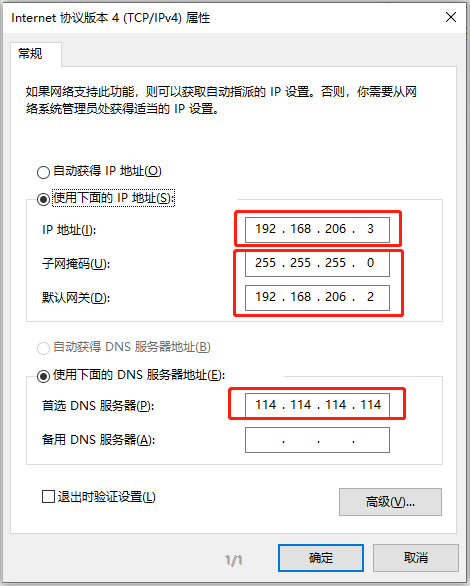
主机中,通过ipconfig(windows) 点击查看
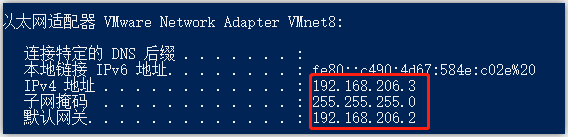
1.3.2设置centos固定IP
步骤和方法1中的相同,此时centos静态IP地址,只要不和 VMnet8 中的IP地址重复就行。
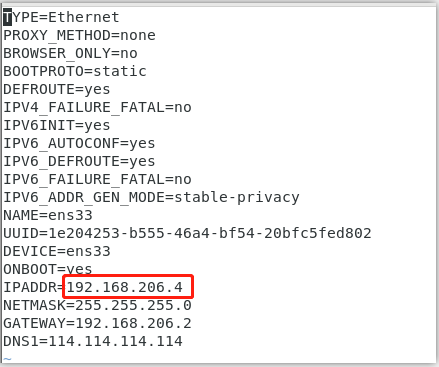
centos连接外网(OK)

centos连接主机(OK),注意:测试的是主机IP地址,不是VMnet的IP地址。
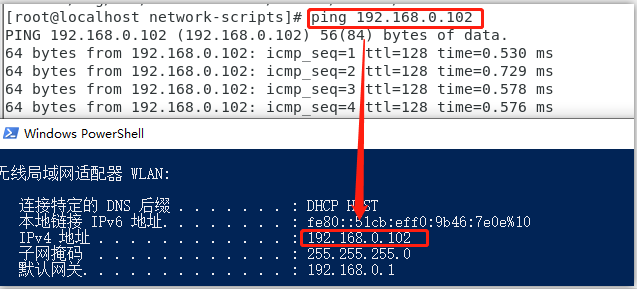
主机连接centos(OK)
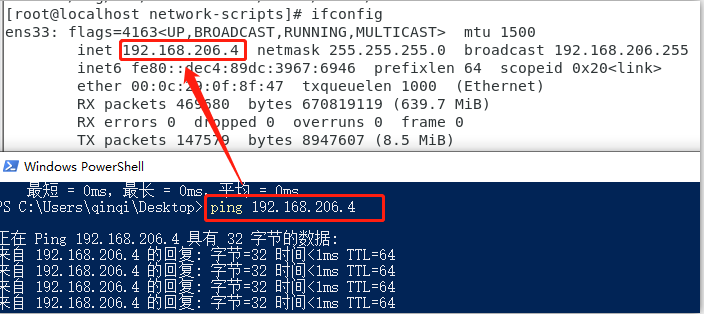
二、VMware虚拟系统Ubuntu20设置静态IP
配置步骤和centos一样,但要保证和VMware虚拟局网中其他机器的IP地址不冲突。
2.1 方法1:通过图形桌面配置Ubuntu静态IP
点击 有线设置
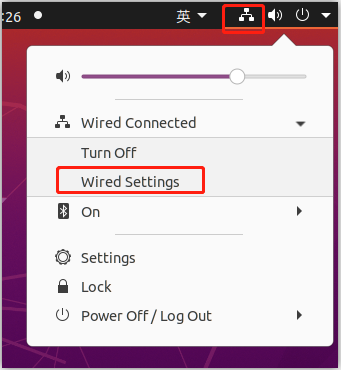
点击设置按钮 => 选择手动设置 => 配置Address,将VMware虚拟网络的网关、子网掩码输入,配置静态IP地址 => DNS关闭自动分配按钮,添加上DNS服务器地址。
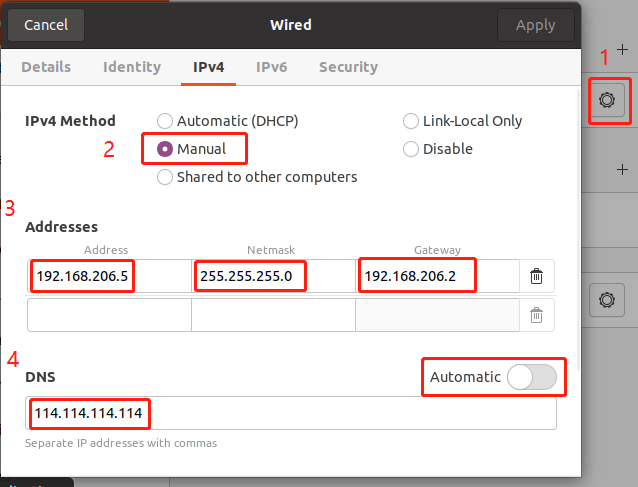
重新关闭、打开有线连接,生效配置即可。

主机连接Ubuntu(OK)
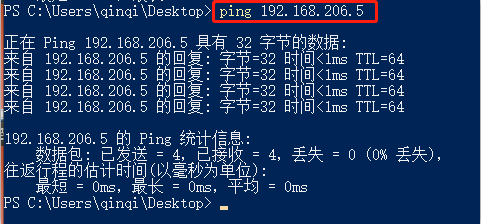
2.2 方法2:更改配置文件,配置Ubuntu静态IP
打开配置
su root
输入密码
vi /etc/netplan/01-network-manager-all.yaml
修改内容如下,注意格式空格
network:
version: 2
renderer: NetworkManager
ethernets:
ens33:
addresses: [192.168.206.5/24]
gateway4: 192.168.206.2
dhcp4: no
nameservers:
addresses: [114.114.114.114]
截图如下
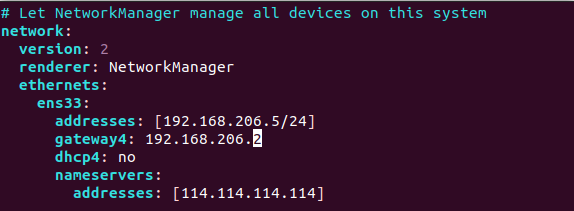
命令行执行 netplan apply 启用配置,如果没有报错,说明配置成功。

ifconfig 查看

通过桌面设置,也可以看到启用了刚才自己配置的网络。
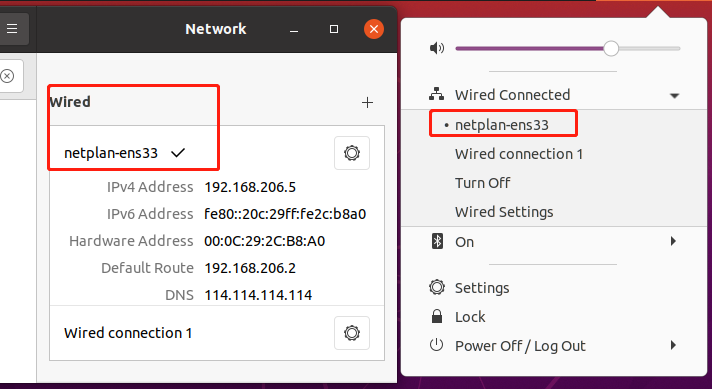
主机连接Ubuntu(OK)
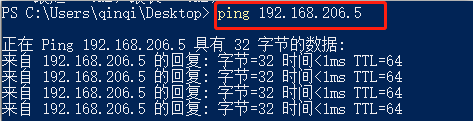
在这儿,特感谢大家观看!如有不妥之处,还请大家批评指正,大家可以联系我,或在下方评论,谢谢大家!
本文来自博客园,作者:骆三疯,转载请注明原文链接:https://www.cnblogs.com/elmluo/p/14492862.html


